Photoshop调出写意图片伤感的青色调(5)
来源:未知
作者:bbs.16xx8.com
学习:1235人次
7、强度还不够,创建曲线调整图层,继续加强全图对比度,参数及效果如下图。

8、新建一个图层,盖印图层。混合模式改为“滤色”,图层不透明度改为:40%,添加图层蒙版,用黑色柔角画笔擦去不需要的部分,效果如下图。

9、新建一个图层,填充白色,把前景和背景颜色恢复到默认的黑白。执行:滤镜 > 杂色 > 添加杂色,数值为95,效果如下图。
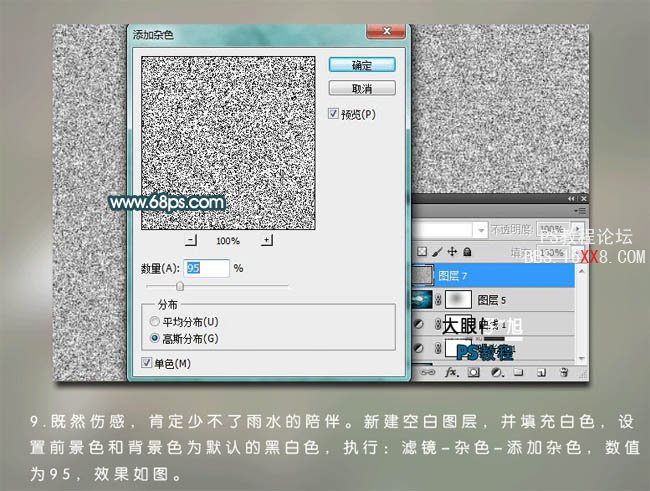

8、新建一个图层,盖印图层。混合模式改为“滤色”,图层不透明度改为:40%,添加图层蒙版,用黑色柔角画笔擦去不需要的部分,效果如下图。

9、新建一个图层,填充白色,把前景和背景颜色恢复到默认的黑白。执行:滤镜 > 杂色 > 添加杂色,数值为95,效果如下图。
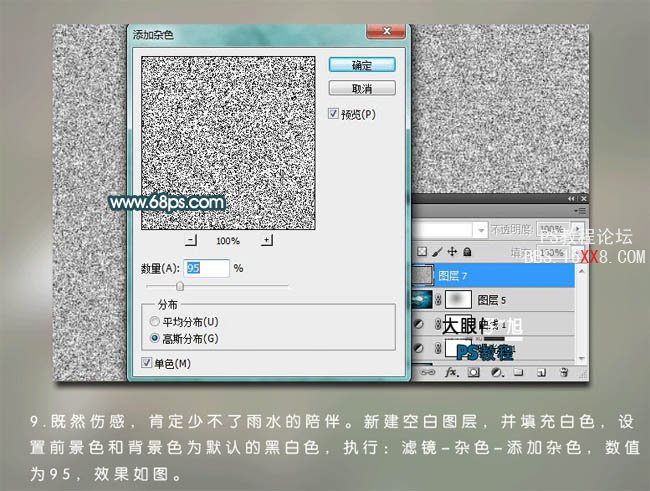
学习 · 提示
相关教程
关注大神微博加入>>
网友求助,请回答!







